Premiere怎么同步切断视频或音频?
发布时间:2015-10-15 来源:查字典编辑
摘要:1、打开premiere,导入一段视频素材,此时,我们并不需要全部的素材,只想要中间的某一段视频和音频,这时将鼠标移至你要切断的地方,按下快...
1、打开premiere,导入一段视频素材,此时,我们并不需要全部的素材,只想要中间的某一段视频和音频,这时将鼠标移至你要切断的地方,按下快捷键Ctrl+K,视频和音频就被同步切断了,如图。如果想要撤销切断,按下Ctrl+Z

2、如果只需要切断视频,音频文件保持不动,我们首先需要解除视频和音频的关联,在时间线素材上右击,选择(英文)unlink(中文)解除链接,点击一下,此时视频和音频就是独立的了。
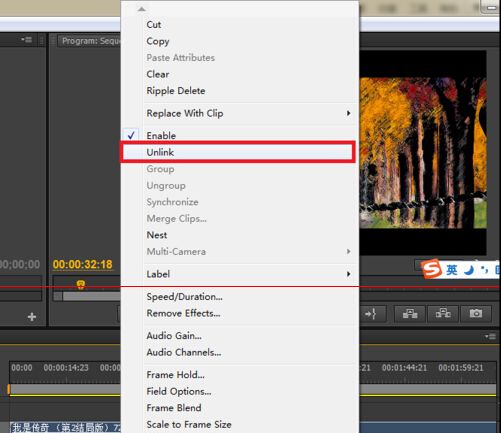
3、现在我们来单独切断视频,按下快捷键C,(输入法在英文状态下)按下C,鼠标变成一把小刀,此时单击你要剪切的地方,视频就被切断了。单独切断音频的方法,切断视频相同,快捷键C,
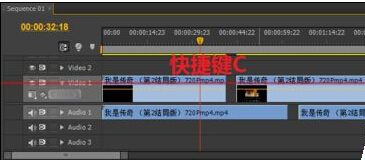
4、当鼠标变成剃刀工具后,如何恢复原鼠标形状呢,此时只需按下V键即可。(当视频和音频锁定时,剃刀工具也可以同步切断视频和音频)


